Буровой станок
На вкладке Буровой станок формы параметров предоставлены следующие опции:
Радиус
Если ограничения бурового станка не были указаны в виде радиуса, задайте небольшой зазор от любой плоскости (основания, стенок или кровли), который будет использоваться для ограничения позиции точек поворота выработок.
Профиль станка
В качестве альтернативы определения радиуса для ограничения местоположения станка и точек поворота стрелы в выработках, вы можете задать пользовательские контуры бурового станка. Это достигается за счет использования инструментов редактирования стринга в приложении для рисования формы, а также путем сохранения результата в форме файла стринга, и последующего его использования в виде контура бурового станка.
Определенная пользователем фигура в Файле стрингов может состоять из двух фигур в следующем порядке:
- одну фигуру для карусели или стрелы (вращающаяся часть)
- одна фигура для самого станка (статическая часть)
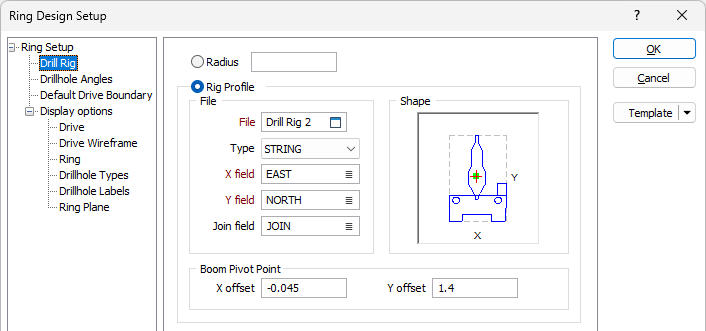
Файл
Укажите файл, содержащий координаты X и Y, которые определят фигуру. Тип файла по умолчанию - STRING. You can also click the Pick from Vizex button to collapse the form and interactively select a layer containing the file to be inserted and return to the form.
X, Y fields
Double click in the fields, or use the list buttons to select the X and Y (Easting and Northing) values for the drill rig.
Join field
Optionally, double click (F4) in the Join field or use the list button to enter the name of the Join field for the drill rig.
Фигура
Форма станка появляется в специальной в правой части диалогового окна и изменяется по мере внесения вами корректировок. В данном диалоговом окне также отображается положение точки поворота относительно контура формы.
Точка поворота стрелы
Введите расстояние, на которое от стринга фигуры в направлениях X и Y будет смещена точка поворота стрелы. Местоположение точки поворота бурения показывается в под-окне Формы.
Воспользуйтесь вкладкой Drillhole Angles, чтобы задать параметры измерения углов.
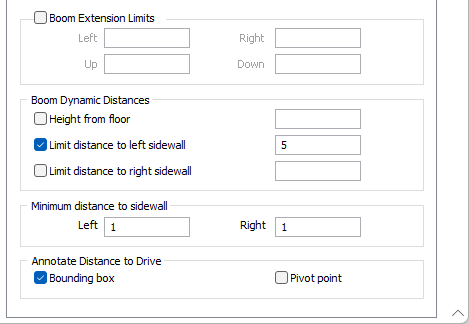
Габариты станка
Имеется предел того, насколько стрела станка может быть смещена от ее изначального положения. Выберите эту опцию. чтобы задать габариты станка Слева, Справа, Вверх и Вниз.
Ограничения смещения стрелы
Укажите, будут ли соблюдаться динамичные расстояния между выработкой и точкой поворота станка, чтобы стрела не сдвигалась слишком близко к кровле или боковой стенке.
| Высота от подошвы | Укажите фиксированное расстояние между точкой поворота и подошвой выработки. |
| Ограничение расстояния до левой стенки | Укажите минимальное расстояние между точкой поворота и левой стенкой выработки. |
| Ограничение расстояния до правой стенки | Укажите минимальное расстояние между точкой поворота и правой стенкой выработки. |
Эти расстояния и пределы (положение станка и стрелы относительно границ выработки) отображаются в строке состояния в процессе выбора положения для станка.
Минимальное расстояние до борта
Укажите минимальное расстояние привязки между буровым станком и Правой и Левой боковой стенкой выработки.
Подписать расстояние до выработки
Выберите, будет ли подписано расстояние до выработки между ограничительной рамкой станка и/или точкой поворота станка.
Интерактивное положение станка
Если вы установили ограничение бурового станка в диалоговом окне Опции проектирования буровых вееров:
При проектировании новых скважин вокруг курсора появляется контурная линия бурового станка. Она представляет собой сплошную линию в случае, если станок находится в пределах выработки (что является верным местоположением). Если часть линии попадает за пределы выработки, на экране отображается пунктирная линия.
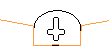
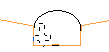
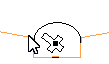
Вы можете использовать клавиатуру для того, чтобы переместить вращающуюся часть станка при проектировании новых скважин в проекте буровых вееров.
Работая в Визексе, вы можете использовать стрелки на клавиатуре, чтобы перемещать выбранные стринги на плоскости экрана на заданное расстояние (шаг перемещения), либо на величину заданного шага перемещения и множителя шага перемещения.
Стрелки Вверх и Вниз перемещают выбранный стринг в положительном или отрицательном направлении вдоль оси Y. Стрелки Вправо и Влево перемещают выбранный стринг в положительном или отрицательном направлении вдоль оси X.
Клавиша CTRL может использоваться в комбинации с клавишами стрелок, чтобы изменить шаг перемещения следующим образом:
- CTRL - данные перемещаются на шаг / множитель шага перемещения.
Данные параметры (шаг перемещения и множитель) задаются в опциях редактора стрингов (Сервис | Опции | Визекс | Редактор стрингов). По умолчанию шаг перемещения равен 1,0. Множитель шага перемещения по умолчанию равен 10.
Например, если шаг перемещения установлен на 1, а множитель шага перемещения установлен на 10, с помощью клавиш направления (стрелок) вы переместите вращающуюся часть станка на 1, а используя клавишу CTRL+клавишу направления, вы переместите ее на 0,1.
Фигуру станка также можно вращать с помощью клавиш направления:
- SHIFT + СТРЕЛКА ВЛЕВО/ВПРАВО осуществляют вращение на 5 градусов.
- SHIFT + СТРЕЛКА ВВЕРХ/ВНИЗ выпрямляют станок (направляя его вверх или вниз).
- SHIFT + CTRL + СТРЕЛКА ВЛЕВО/ВПРАВО осуществляют вращение на 1 градус.
После того как вы выбрали проверенное местоположение точки поворота и нажали на кнопку мыши, фигура станка закрепляется в этом положении. По мере движения мыши вокруг, стрела фигуры станка вращается вокруг точки поворота стрелы, изменяя прорисовку фигуры.
После того как вы отредактируете точку поворота и углы скважины, вам необходимо произвести небольшую проверку фигуры станка, чтобы убедиться в том, что его вращение стрелы/позиция станка является верным.
При работе с веерами фигура станка продолжает вращаться вокруг точки поворота стрелы и отображается сплошной линией, если направление конца скважины является допустимым для фигуры станка.
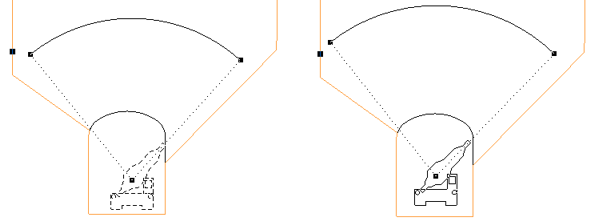
Если вы отпустите кнопку мыши в неверном положении станка/стрелы с основанием на направлении скважины, инструмент не будет работать. В этом случае вам необходимо выбрать верное направление и нажать на кнопку мыши.
Создать стринг профиля бурового станка
Template
The Template button is only available for Template Forms. Template Forms inherit saved or previously used values.
Click the Template button to select and open a saved form set template.
Load Template
Click the Load Template button to select and open a saved template to populate the fields of the form.
Save Template
Click the Save Template button to save the details of the current form as a template that can be loaded at a later time.
Manage
Click the Manage button to open the Template Forms manager which can be used to open, save, delete, import and export the template forms for your project.
Undo and Redo
Click Undo (CTRL + Z) to undo recent changes in the form. After an Undo, click Redo (CTRL + Y) to restore the last change that was undone.
Collapse
Collapse (roll-up) the form to preview a chart, or preview the results of an operation in Vizex, or obtain input values from Vizex, the Property Window, the File Editor, or the Plot Editor.